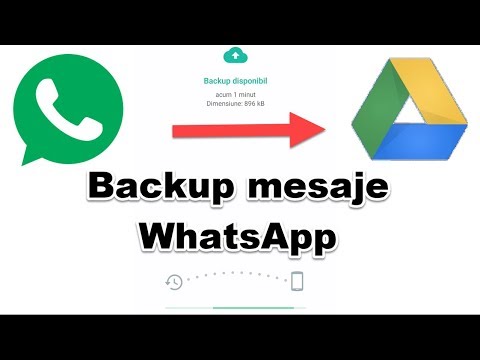
Acest ghid rapid explică modul de ștergere a istoricului browser-ului Galaxy S8 și ascunderea activității recente de pe Internet. Fie că ați cumpărat unul sau că v-ați bucurat de el timp de aproape doi ani, probabil că aveți o istorie destul de clară. Ceea ce facem online nu este afacerea nimănui, ci a noastră. Indiferent dacă încercați să ascundeți achizițiile recente de sărbători și ziua de naștere efectuate online sau doriți doar mai multă confidențialitate, acesta este un prim pas simplu.
Fiecare site web pe care îl vizitați și rezultatul căutării Google este salvat pe dispozitivul dvs. și pe Google. La fel ca pe un computer, această informație este ușor de găsit în istoricul browserului. Cu toate acestea, este la fel de ușor să ștergeți orice urmă de ea.
Citiți: 10 Lucruri răcoritoare pe care le poate face Galaxia S8
Confidențialitatea este o preocupare crescândă în aceste zile, și o modalitate de a obține un mic confort este să ștergeți istoricul întregului browser web. Aceasta elimină activitatea pe Internet, șterge memoria cache, cookie-urile, datele site-ului și chiar și datele de conectare sau parolele.

Cum să ștergeți istoricul browserului dvs. G8 S8
Există mai multe browsere web disponibile pentru smartphone-urile Android. Deci, veți dori să ștergeți istoricul browserului pe care îl utilizați cel mai mult. Dispozitivele precum Galaxy S8 vin cu propriul browser web "Samsung Internet". Vom începe cu asta, apoi explicați cum să ștergeți istoricul browserului dvs. în Google Chrome în continuare.
Instrucțiuni

- Deschis SamsungInternet aplicația de browser web
- Apasă peButon de meniu cu 3 puncte în partea dreaptă sus
- Click peSetări
- Derulați în jos și selectațiintimitate
- În secțiunea Confidențialitate, apăsați peȘtergeți datele personale
- Alegeți ce doriți să ștergeți dinpop-up de informații salvate
- Selectați toate cele care se aplică și apăsați pe cea mareȘtergeți butonul

Dacă nu schimbați nimic, acest proces va șterge instantaneu întregul istoric de navigare pe Internet, memoria cache, cookie-urile și datele site-ului. După cum puteți vedea din capturile de ecran de mai sus, acest lucru NU va șterge numele de utilizator sau informațiile de conectare pentru site-urile sau serviciile preferate. Înțelesul că browserul își va aminti încă numele și parola Amazonului sau orice alte site-uri pe care le salvați pentru ușurința utilizării.
Citește: Cum să găsești o Galaxie pierdută sau furată S8
Parolele și datele de completare automată nu se șterg dacă nu le selectați personal din fereastra de tip pop-up prezentată mai sus. Acest lucru este ideal pentru că nimeni nu dorește să-și reia datele de autentificare de fiecare dată când vizitează un site web. Sau pentru fiecare site web la care merg. Browserul salvează aceste informații pentru dvs. Pentru a șterge totul, bifați toate casetele și apăsați Șterge.
Cum să ștergeți Istoricul navigării în Google Chrome
Pașii detaliați mai sus sunt aproape exact aceiași pentru orice browser web Android. Indiferent dacă utilizați Google Chrome, Firefox, Opera sau altceva. Chrome este unul dintre cele mai populare, deci iată cum puteți să ștergeți și istoricul browserului.
Instrucțiuni
- Deschis Google Chrome Browser
- Apasă peButon de meniu cu 3 puncte în partea dreaptă sus și selectațiIstorie
- Selecteazăcos de gunoi pentru a șterge istoricul navigăriipe rand
- Sau atingețiSterge istoricul de navigare pentru mai multe opțiuni

Înainte de a șterge totul, Google vă oferă opțiunea de a șterge site-urile Web sau căutările Google unul câte unul. Înseamnă că poți să scrii o parte din istoria ta, dar nu tot. În felul acesta nu pare că încerci să ascunzi ceva. Este o atingere drăguță și ceva ce toată lumea poate aprecia. Pentru a șterge totul, continuați să citiți.
La fel ca Samsung, Google afișează cele trei secțiuni de bază pe care majoritatea utilizatorilor doresc să le pună în coș. Cei care navighează activ și alte câteva lucruri. Dacă doriți să ștergeți totul, apăsați Avansat și selectați totul din listă. Ne place, de asemenea, că Google ne oferă opțiuni pentru cât de mult ștergem. Alegeți să vă ștergeți activitatea de navigare web din ultima oră, 24 de ore, câteva săptămâni sau până la sfârșitul timpului pentru a șterge totul.
- Selectațicât de multă istorie pe care doriți să îl ștergeți din meniul derulant
- AtingețiDate clare în partea de jos a ecranului

Acordați atenție imaginilor de mai sus în timp ce vă aflați în Google Chrome. Practic, asigurați-vă că atingeți meniul derulant unde se afișează "intervalul de timp" și alegeți o lungime de timp. Dacă nu modificați acest lucru, acesta șterge numai ultima oră din istoricul browserului. Dacă trebuie să eliminați mai mult de atât, schimbați lungimea și faceți-o din nou.
În plus, dorim să vă reamintim că toate browserele au un "Window Private" sau "Incognito Mode", care nu vă salvează deloc istoricul navigării. De fapt, în acest mod, nu va salva nimic. Utilizați acest lucru dacă nu doriți să vă faceți griji pentru a vă lăsa în urmă istoria. Deschideți Google Chrome, atingeți semnul + și deschideți un nou mod Incognito. În plus, descărcați InBrowser, folosește modul de confidențialitate 24/7 și șterge totul când ați terminat. Apoi, așteptăm mai multe controale și funcții cu actualizarea Galaxy Android Pie. În timp ce sunteți aici, aruncăm o privire la aceste 20 de probleme și remedii comune ale Galaxy S8.


